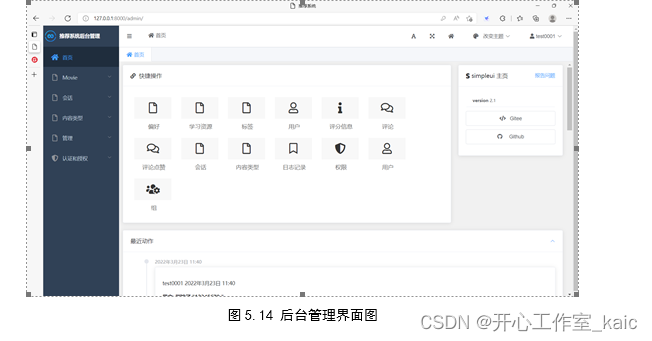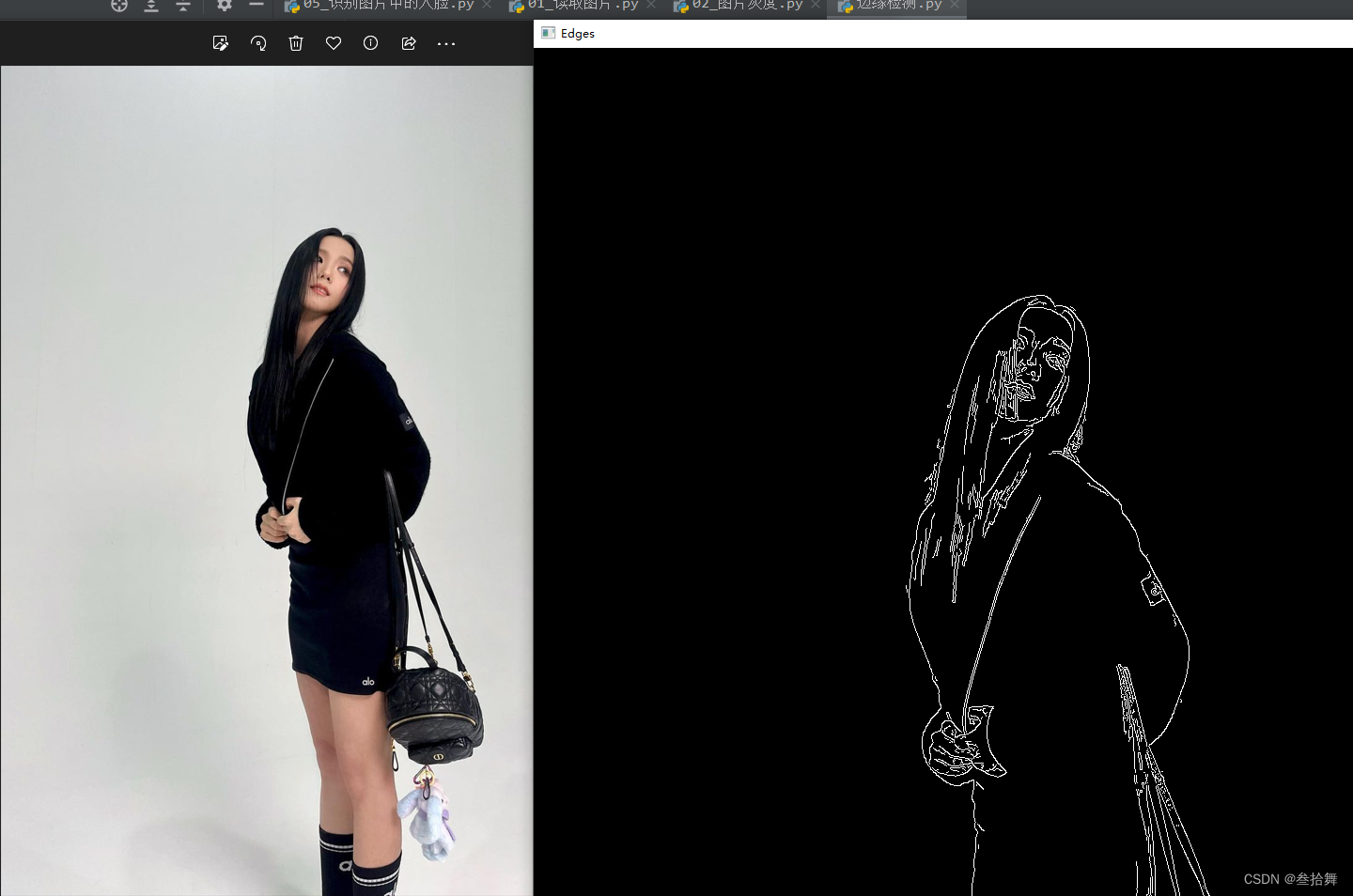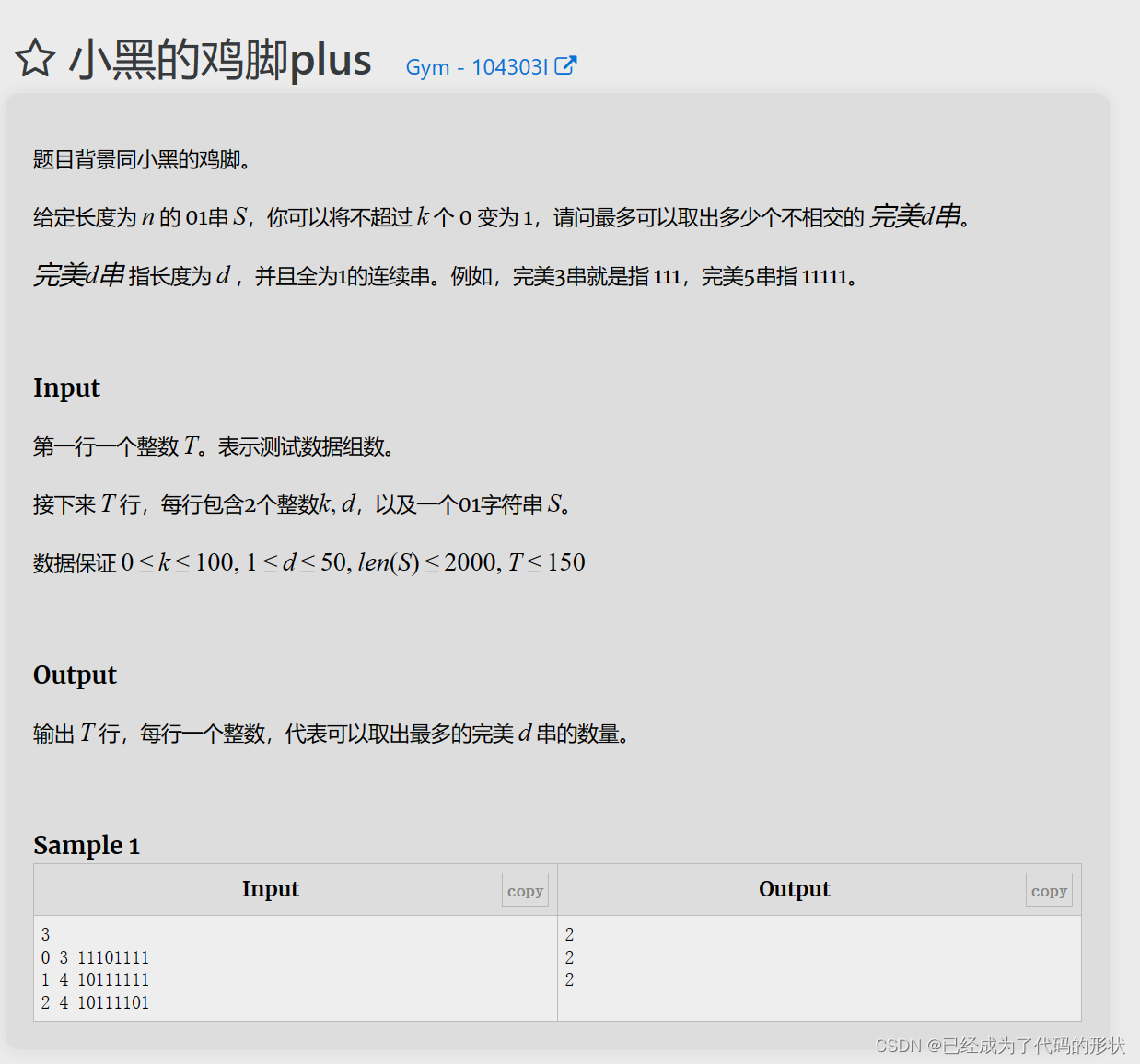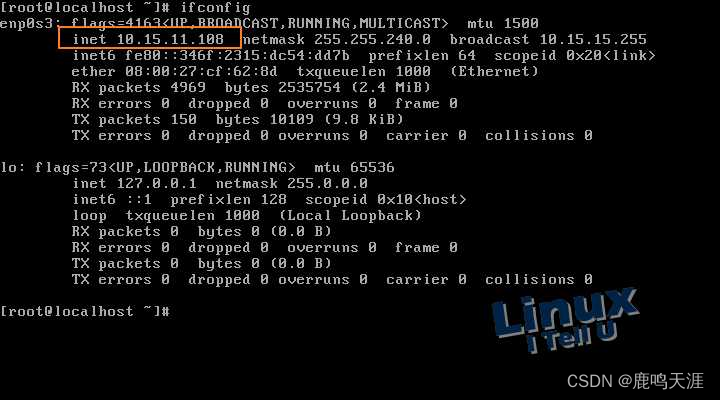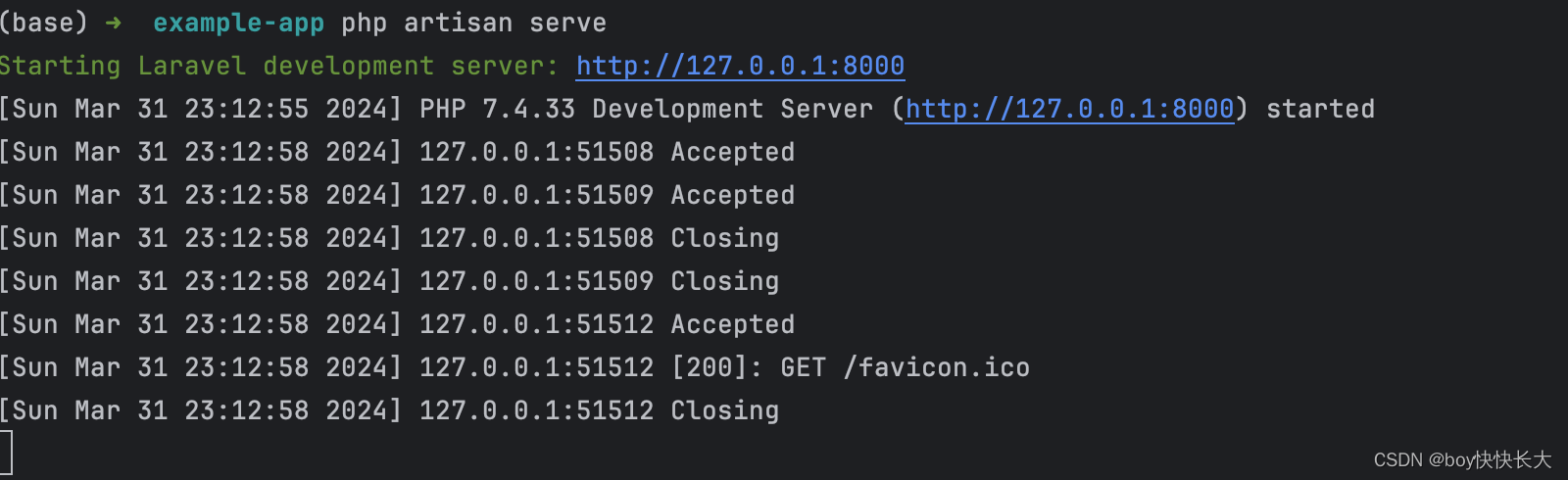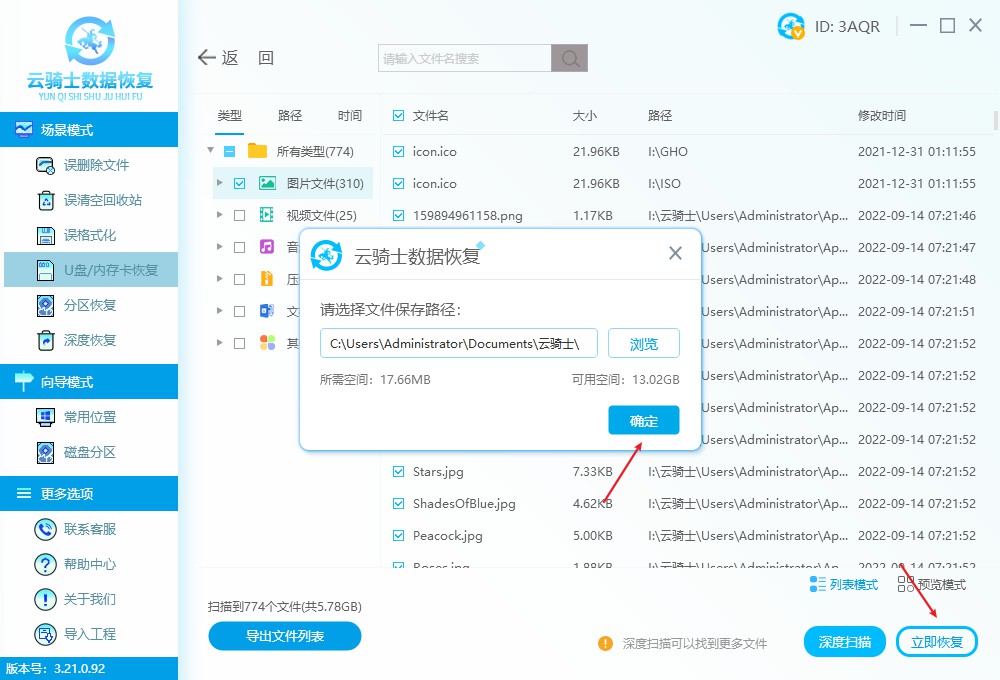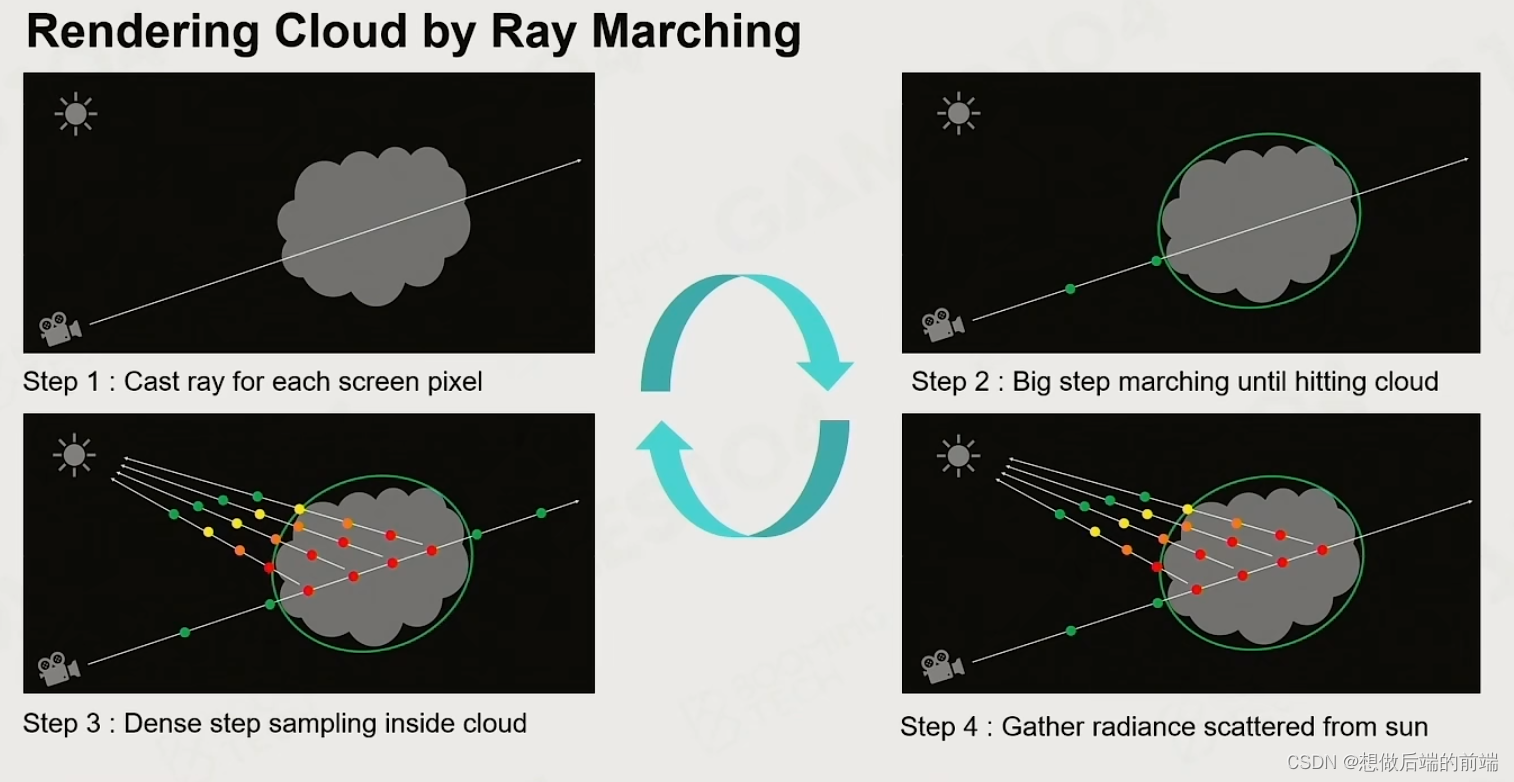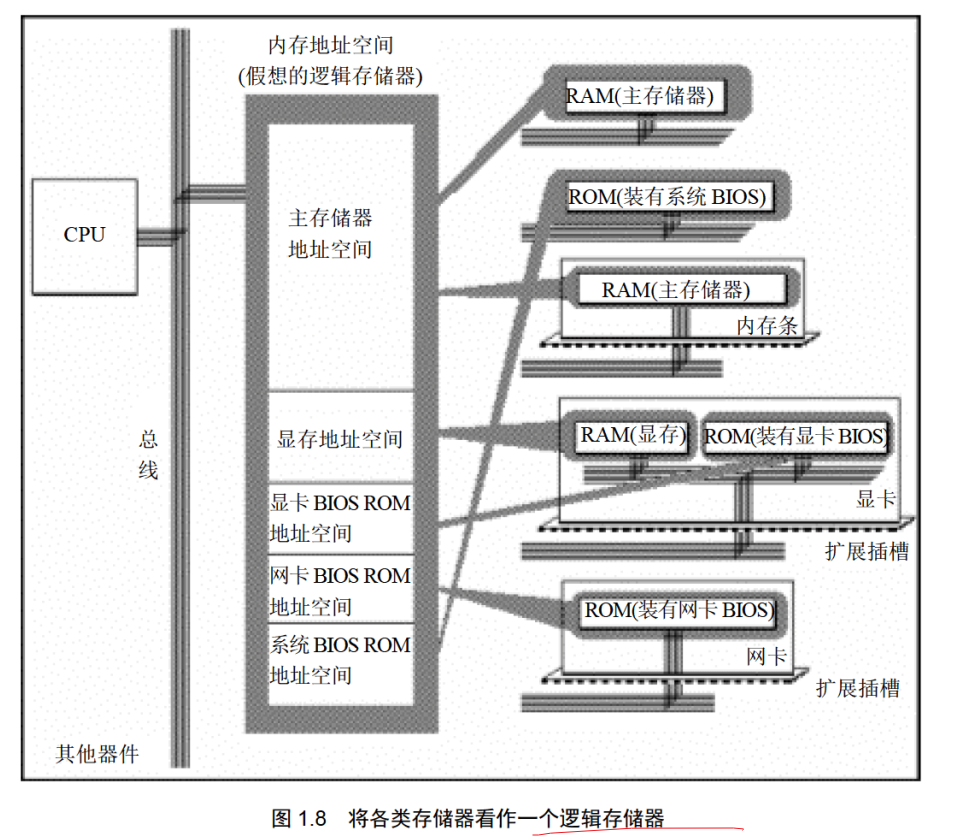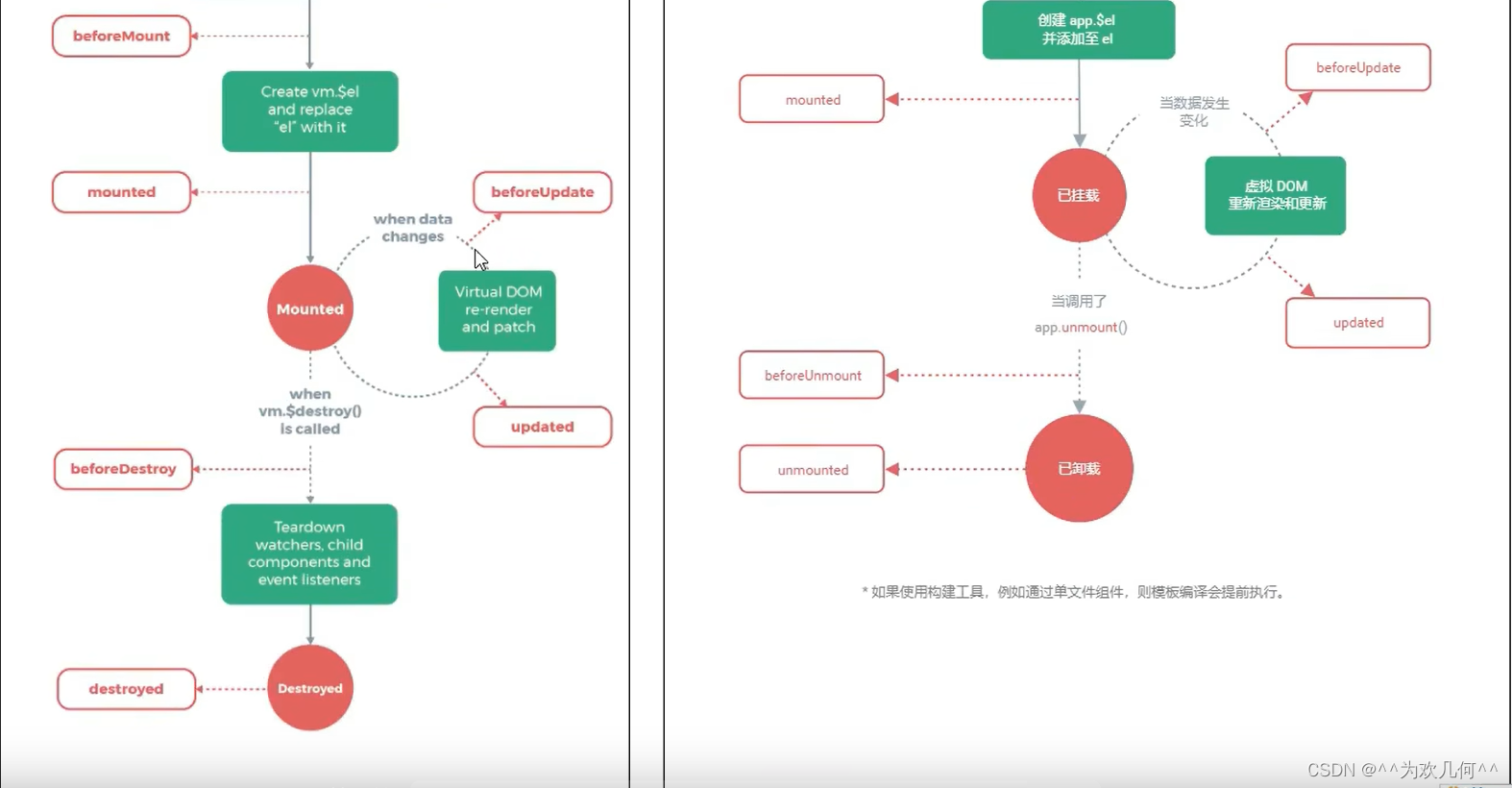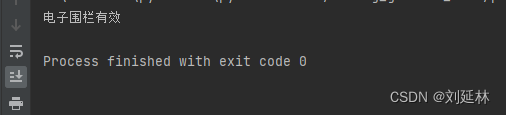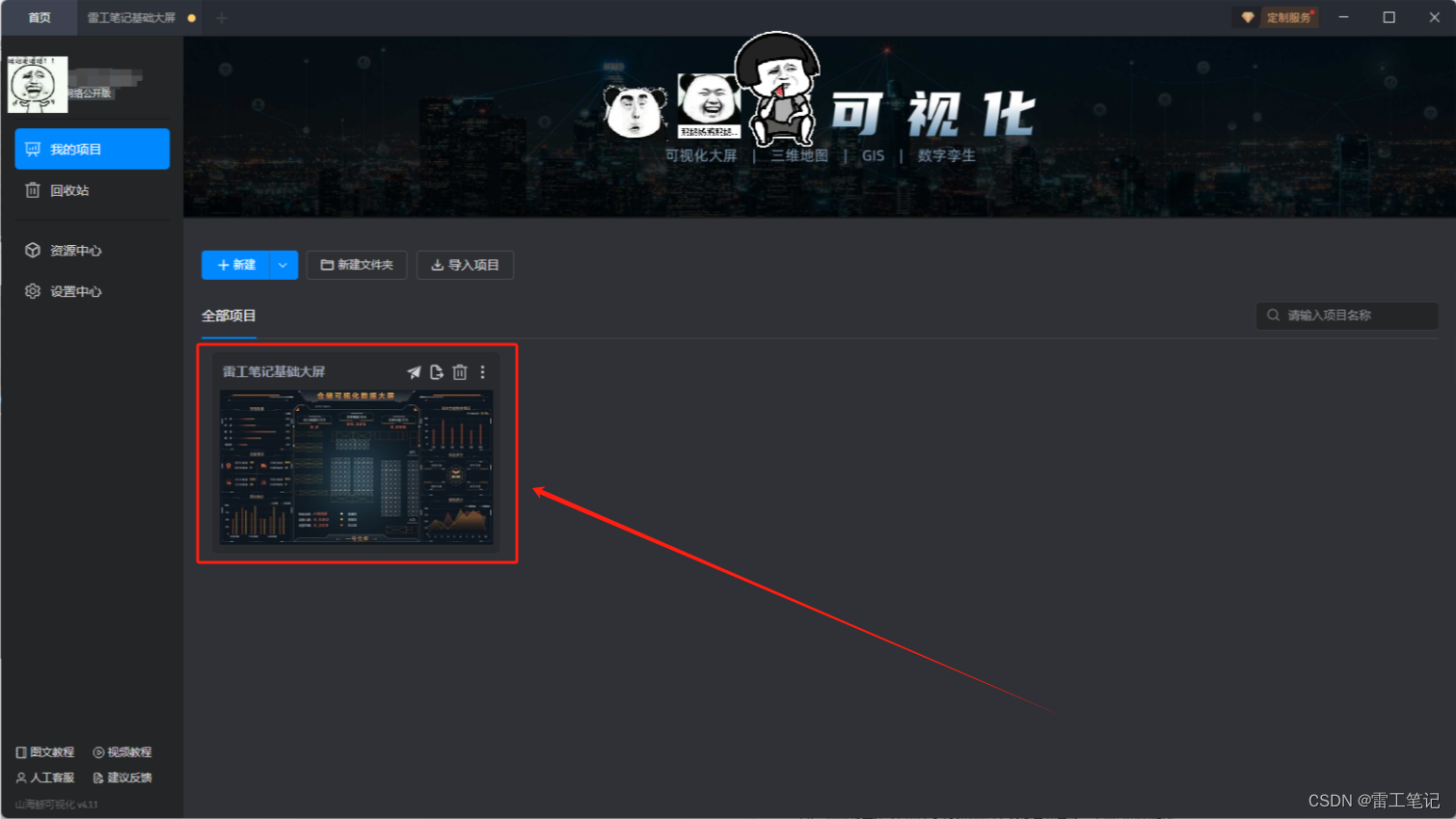一、适用场景
1、使用vmware ESXi虚拟化平台运行多种不同应用服务器时,其中网盘服务器采用开源的openmediavault搭建;
2、将老专业服务器升级千兆网为万兆网;
3、需要转移的数据量大的企业或用户;
4、从服务器到服务器的数据转移。
二、从千兆升级为万兆的配置过程:
(一)升级前
1、从vmware的虚拟机服务器上登录
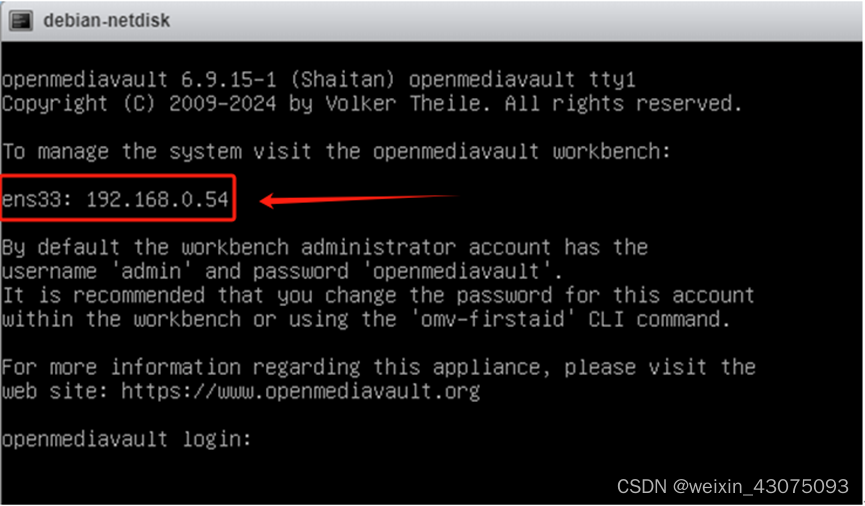

2、输入命令查看当前系统的内核版本号,uname -r

3、输入命令查看当前运行网卡的速率 ethtool ens33

4、登录到openmediavault
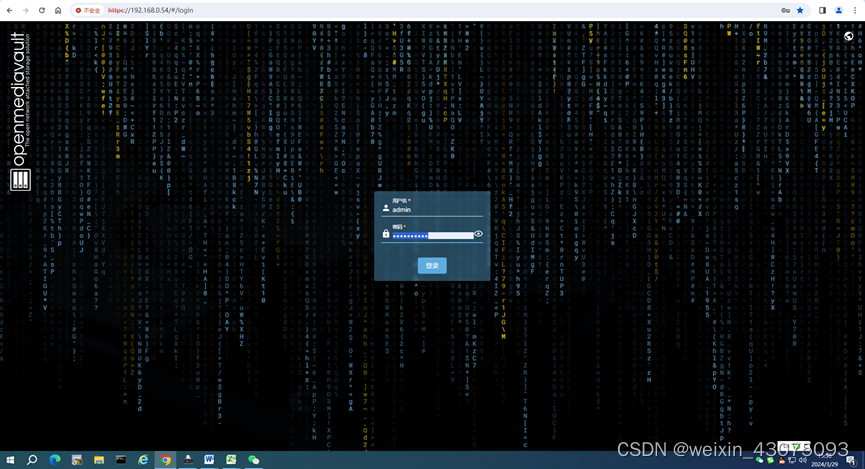
5、查看当前运行的网卡状态:
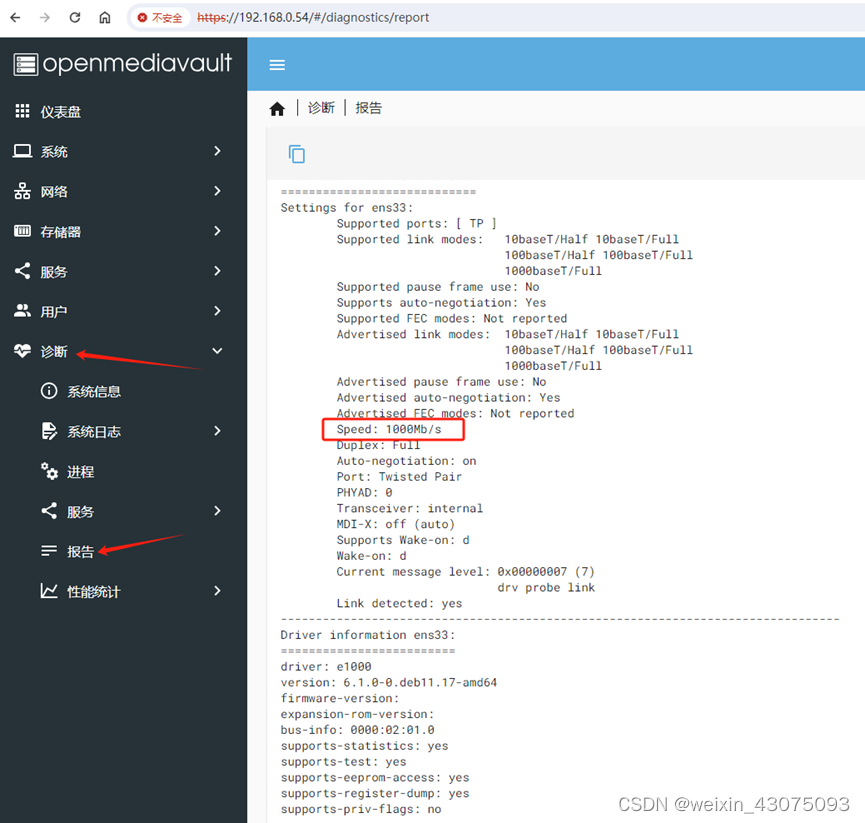
(二)升级的配置过程:
1、原安装时,未知openmediavault是什么版本,选择的是其他linux,现安装好查看版本后,改为它正确的vmware虚拟服务器的版本号
(1)在第(一)中第2步使用命令uname -r所看到的:6.1.0-0-deb 11.17-amd64,说明是debian Linux ,64位的操作系统,6.1.0-0是具体的版本号,此时关闭openmediavault的debian Linux操作系统(vmware虚拟服务器电源)
(2)在vmware中修改配置如下:
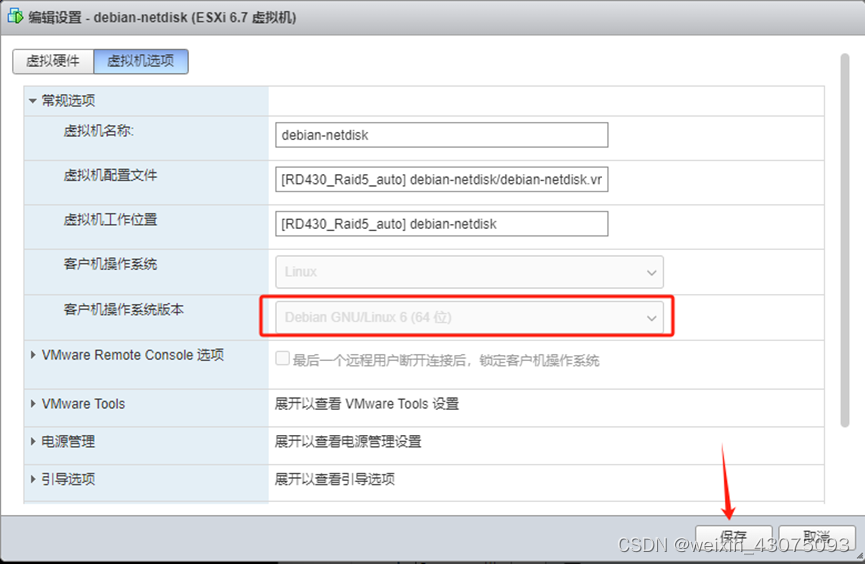
2、启动vmware的openmediavault网盘服务器,如下图:
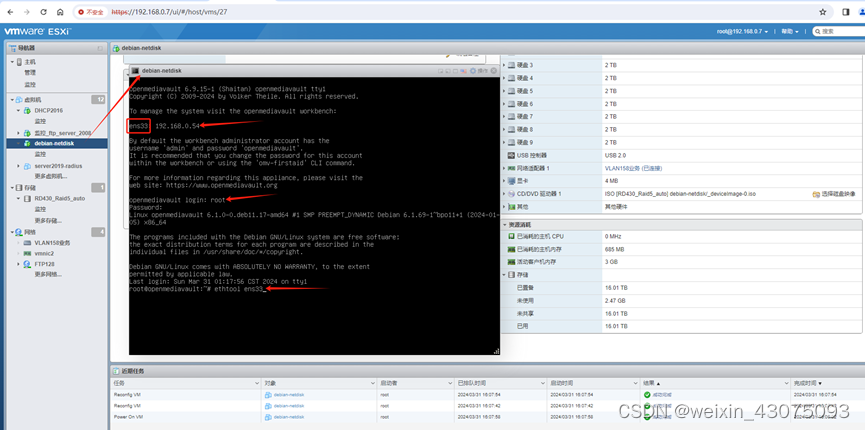
3、执行ifconfig -a后,查看所有网卡信息:
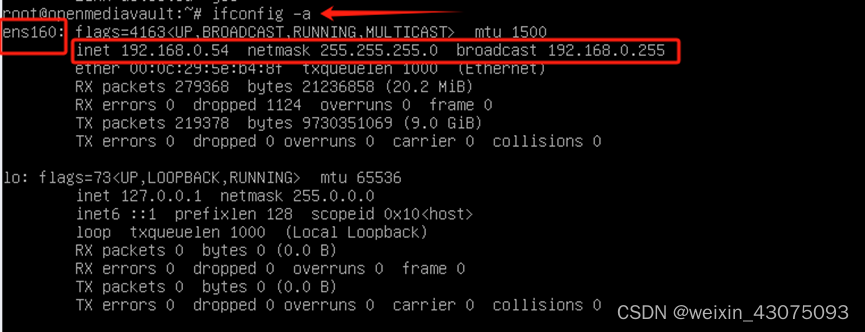
4、根据上一步中查看到的网卡信息,其中有192.168.0.54服务网卡的标识号,为ens160,所以此处执行ethtool ens160查看具体的这块网卡详情,如下图:

明显速率显示为10000Mb/s了,至此从千兆升级至万兆初步完成。
三、进一步验证结果:
(一)查看速率:
从server 2008 R2(万兆链路聚合20Gbps)使用winscp登录到openmediavault网盘服务器192.168.0.54(单万兆10Gbps)传输文件查看速率
1、查看server 2008 R2的网卡速率与配置信息如下:
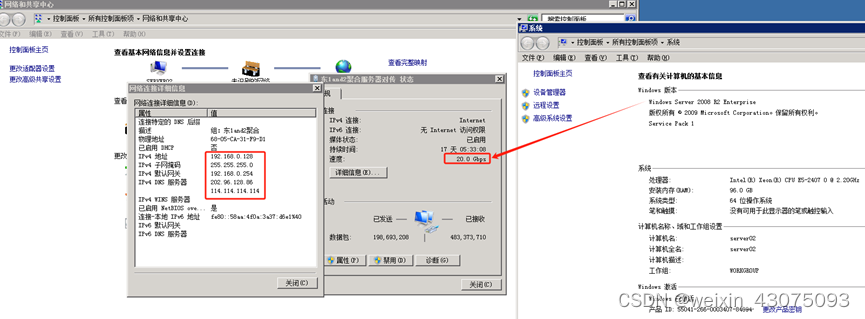
2、20Gbps的汇聚配置请参考:
Raid5阵列数据恢复+Openmediavault配置内网与外网远程访问+服务器到服务器的大量文件转移备份https://blog.csdn.net/weixin_43075093/article/details/136468474
3、从核心交换机的万兆端口查看配置及接口
(1)万光端口的配置
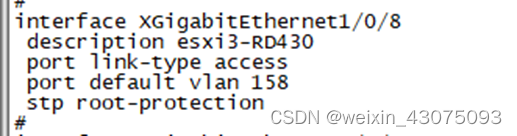
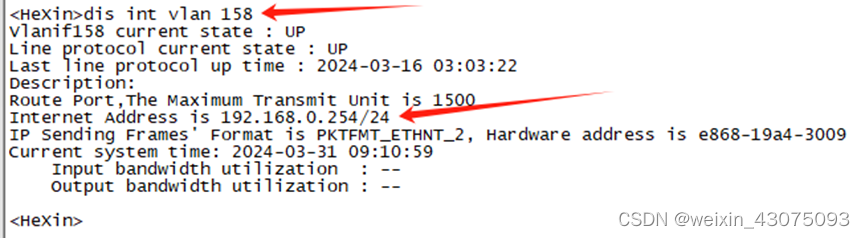
(2)万兆端口的详细信息,如下图:

4、server 2008R2使用winscp登录到openmediavault网盘服务器

5、传输较大的文件,查看速率,达到了171MB/s,已经是171*8=1368Mbps的速率了,明显超过了千兆,现在是服务运行期间,多个部门同时使用,说明速率升级成功。
(1)从winscp上查看当前的速率,是171MB/s(即1368Mbps),超过千兆

(2)从华为核心交换机上查看万兆端口的速率是10.96%,如下图:

(二)查看当前openmediavault网盘服务器上的FTP服务与SMB/CIFS服务连接的用户
1、查看当前运行中的SMB/CIFS服务器连接的用户:
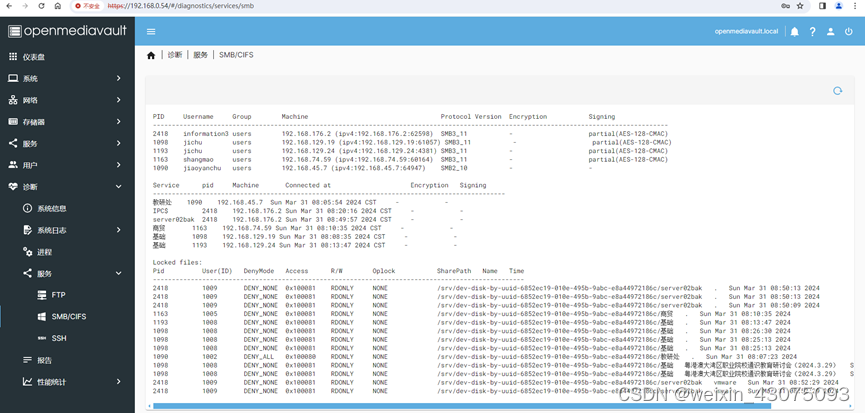
2、查看当前FTP服务连接的用户:
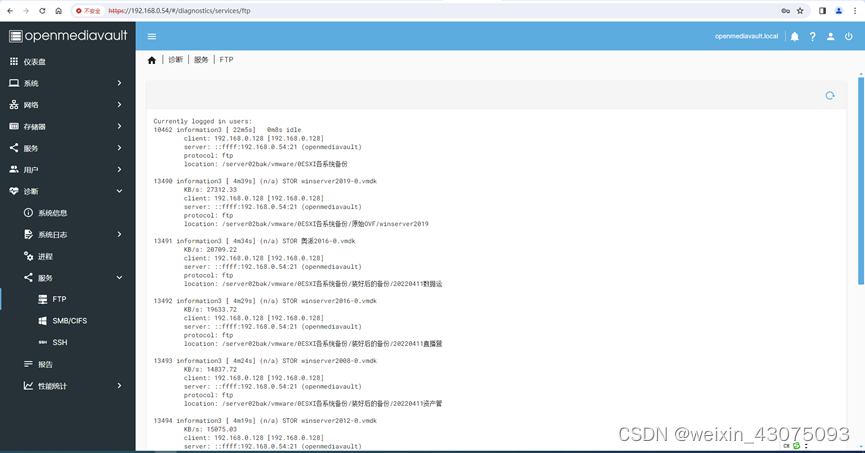
从以上的即时运行结果与配置验证信息可以看到,从服务器从千兆升级为万兆成功。
本文至此结束,不足之处敬请批评指正。